Abstract digital art
C'est une technique qui en impressionnera facilement beaucoup, il s'agit de l'abstract digital art. Comme son nom l'indiques, cette technique de résultat "abstrait" vous aidera à composer des créations surréalistes... Et très sympa! :)
Commencez par créer un objet "Solide platonicien".

 Convertissez cet objet géométrique en polygones, en appuyant sur le bouton "Autoriser les modifications de l'objet" en haut à gauche de l'interface du logiciel (avec l'interface par défaut), ou en appuyant sur la touche C de votre clavier.
Convertissez cet objet géométrique en polygones, en appuyant sur le bouton "Autoriser les modifications de l'objet" en haut à gauche de l'interface du logiciel (avec l'interface par défaut), ou en appuyant sur la touche C de votre clavier. Passez en mode d'édition des polygones en cliquant sur l'icône correspondante (à gauche dans l'interface du logiciel).
Passez en mode d'édition des polygones en cliquant sur l'icône correspondante (à gauche dans l'interface du logiciel).Faites un clic droit dans votre scène, ou passez par le menu "Structure", puis "Extrusion matricielle".
En bas à droite, les options d'Extrusion matricielle s'affichent.

Comme vous le voyez, des valeurs de déformations par défaut sont rentrées. Il va nous falloir visualiser en temps réel en quoi ces valeurs influent. Pour cela, appuyez sur le bouton "Appliquer" en bas de vos options.
Tant que vous n'aurez pas dé-sélectionné votre objet "Solide platonicien", vous allez pouvoir modifier les valeurs de déformation, et ainsi trouver un résultat intéressant...
En cliquant sur "Appliquer", voici ce que vous devriez obtenir :
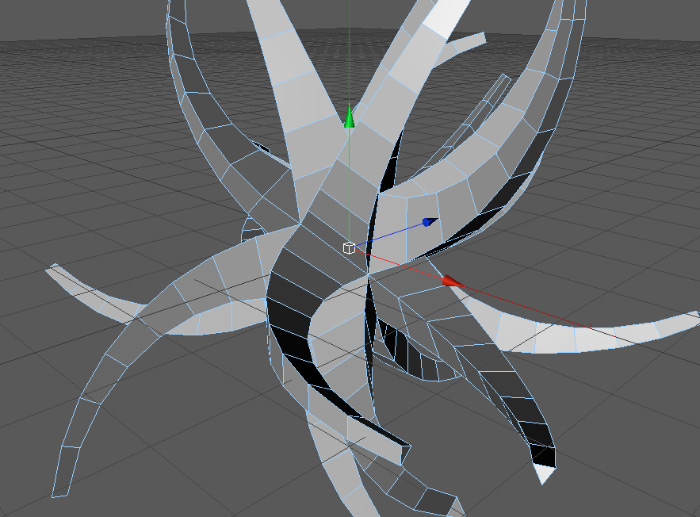
N'hésitez pas à dézoomer, cette option d'extrusion matricielle va multiplier dans tous les sens et donc produire un objet plus gros que celui qui vous a servi de base.
Maintenant, c'est parti, nous allons modifier les valeurs de notre extrusion et ainsi chercher à obtenir une forme toute bizarre, qui pourrait nous servir de base à une création d'abstract digital art.






Comme vous le voyez, nous passons par beaucoup de résultats très différents.
Hop, je vais m'arrêter à cette dernière forme.
Voici les réglages utilisés pour en venir à cette forme :

Maintenant, ajoutez un objet "Sol" à votre scène.
Pour ma part, j'ai également tourné un peu ma jolie forme vers l'arrière, de -15,7° sur l'angle P (vous pouvez le faire à la main, en cliquant une fois sur l'objet "Solide platonicien", puis en indiquant cette valeur en bas, dans la colonne "Rotation").
Nous allons créer deux textures, l'une pour le sol, l'autre pour notre forme abstraite.
En bas à gauche de votre interface se trouve le gestionnaire de matériaux. Dans le menu Fichier de ce gestionnaire de matériaux, choisissez "Nouveau matériau".
Double-cliquez sur l'icône du matériau que vous venez de créer pour en modifier les propriétés.
Dans l'onglet "Couleur", choisissez le noir au lieu du blanc pour ce matériau.
Cochez la case "Réflexion" dans la liste des propriétés du matériau, modifiez-en les propriétés en donnant une intensité de 50% et une dispersion de 30% à votre réflexion.
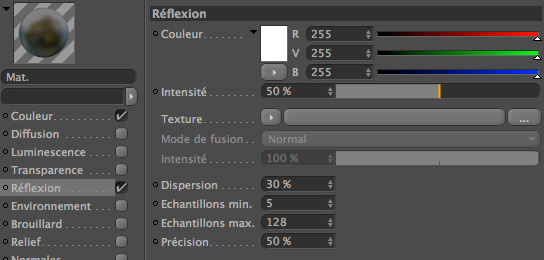
Appliquez cette texture à votre objet "Sol". A ce stade, si l'on fait un rendu de notre scène, voici ce que l'on obtient :
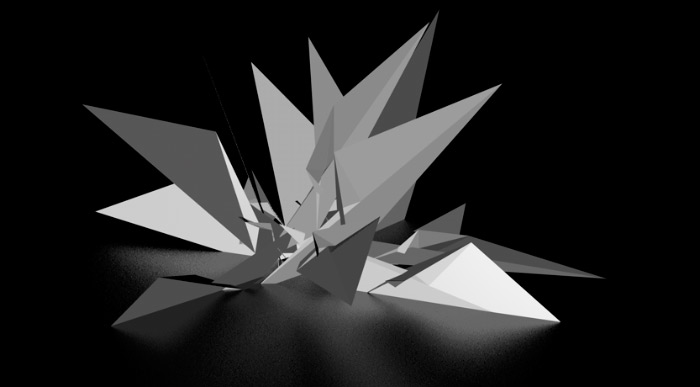
OK, un peu de couleurs pour notre forme devrait donner un peu de "pep's" à notre création.
Créez un nouveau matériau. Donnez-lui une couleur, j'ai choisi un vert pomme, mais vous pouvez essayer un bleu fluo, du rose, du jaune... Comme vous voulez! Ce paramètre est facilement modifiable par la suite de toutes façons... :)


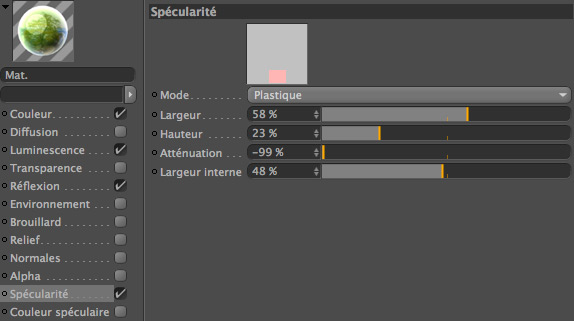
Appliquez cette texture à votre "solide platonicien".
Dans les préférences de rendu (au milieu en haut de votre interface), nous allons augmenter l'anti-aliasing du rendu final.
Dès lors que votre scène comporte de la réflexion ou de la transparence, il vous faudra augmenter ce paramètre pour obtenir un rendu "propre".

C'est parti, vous pouvez lancer votre rendu!

Plutôt sympa non? :)
Pour la suite, à vous de modifier à votre convenance ce rendu pour obtenir un résultat sympa... Vous pourrez notamment l'ouvrir dans Photoshop pour y ajouter des filets, du texte, des tâches... À vous de jouer!! :)
Un petit exemple après un peu de "Photoshopage" :

Le 08/08/2008 par Legibe
Partager ce tutoriel : 












Commentaires :
Les commentaires sont désormais fermés
Si vous avez remarqué une erreur (une faute ou tout autre type de problème que nous puissions corriger), n'hésitez pas à nous écrire!
Soyez aussi précis que possible et n'oubliez pas de nous indiquer le tutoriel dans lequel l'erreur se trouve. Merci!! :)
Soyez aussi précis que possible et n'oubliez pas de nous indiquer le tutoriel dans lequel l'erreur se trouve. Merci!! :)
